Bagaimanakah Saya Menetapkan Pembolehubah Persekitaran Java dalam Windows?
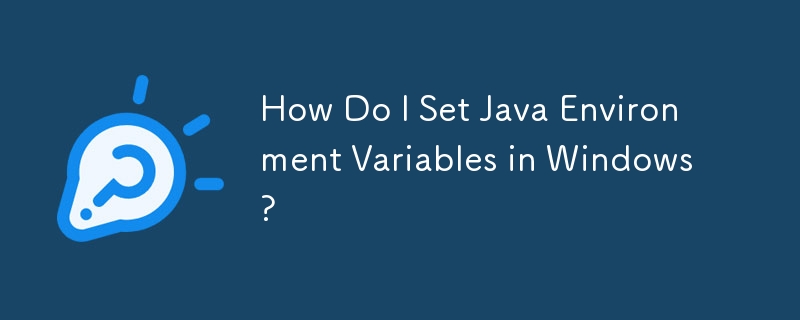
Cara Menetapkan Pembolehubah Persekitaran untuk Java dalam Windows
Untuk menetapkan pembolehubah persekitaran untuk Java dalam Windows, ikut langkah berikut:
Menetapkan Pembolehubah Persekitaran Pengguna
- Buka Panel Kawalan dan navigasi ke "Sistem dan Keselamatan > Sistem."
- Klik pada "Tetapan sistem lanjutan" dan kemudian pada butang "Pembolehubah Persekitaran".
- Di bawah "Pembolehubah pengguna," cipta atau ubah suai pembolehubah berikut:
- JAVA_HOME: Tetapkan kepada direktori pemasangan Java Development Kit (JDK).
- JDK_HOME: Tetapkan kepada ${JAVA_HOME}.
- JRE_HOME: Tetapkan kepada ${JAVA_HOME}/jre.
- CLASSPATH: Tetapkan kepada .%;${JAVA_HOME}/lib;${JAVA_HOME}/jre/lib.
- PATH: Tambahkan ${JAVA_HOME}/bin pada permulaan laluan. Pastikan tiada rujukan lain kepada folder pemasangan Java.
Syor Pilihan
- Buat pembolehubah persekitaran pengguna JAVA_TOOL_OPTIONS dengan nilai -Dfile.encoding="UTF-8" untuk menetapkan pengekodan aksara lalai kepada UTF-8.
- Alih keluar masukan C:ProgramDataOracleJavajavapath; daripada Laluan pembolehubah persekitaran sistem jika ia wujud untuk memastikan ketekalan dalam persediaan persekitaran.
Menyelesaikan masalah
- Jika arahan Java tidak berfungsi, mulakan semula command prompt atau terminal untuk perubahan akan berkuat kuasa.
- Sahkan nilai pembolehubah persekitaran untuk memastikan ia menunjukkan yang betul lokasi.
- Jika anda menghadapi sebarang isu lain, rujuk dokumentasi Java atau berunding dengan pembangun Java.
Atas ialah kandungan terperinci Bagaimanakah Saya Menetapkan Pembolehubah Persekitaran Java dalam Windows?. Untuk maklumat lanjut, sila ikut artikel berkaitan lain di laman web China PHP!

Alat AI Hot

Undresser.AI Undress
Apl berkuasa AI untuk mencipta foto bogel yang realistik

AI Clothes Remover
Alat AI dalam talian untuk mengeluarkan pakaian daripada foto.

Undress AI Tool
Gambar buka pakaian secara percuma

Clothoff.io
Penyingkiran pakaian AI

Video Face Swap
Tukar muka dalam mana-mana video dengan mudah menggunakan alat tukar muka AI percuma kami!

Artikel Panas

Alat panas

Notepad++7.3.1
Editor kod yang mudah digunakan dan percuma

SublimeText3 versi Cina
Versi Cina, sangat mudah digunakan

Hantar Studio 13.0.1
Persekitaran pembangunan bersepadu PHP yang berkuasa

Dreamweaver CS6
Alat pembangunan web visual

SublimeText3 versi Mac
Perisian penyuntingan kod peringkat Tuhan (SublimeText3)

Topik panas
 1667
1667
 14
14
 1426
1426
 52
52
 1328
1328
 25
25
 1273
1273
 29
29
 1255
1255
 24
24
 Adakah perisian keselamatan syarikat menyebabkan aplikasi gagal dijalankan? Bagaimana cara menyelesaikan masalah dan menyelesaikannya?
Apr 19, 2025 pm 04:51 PM
Adakah perisian keselamatan syarikat menyebabkan aplikasi gagal dijalankan? Bagaimana cara menyelesaikan masalah dan menyelesaikannya?
Apr 19, 2025 pm 04:51 PM
Penyelesaian masalah dan penyelesaian kepada perisian keselamatan syarikat yang menyebabkan beberapa aplikasi tidak berfungsi dengan baik. Banyak syarikat akan menggunakan perisian keselamatan untuk memastikan keselamatan rangkaian dalaman. …
 Bagaimanakah saya menukar nama kepada nombor untuk melaksanakan penyortiran dan mengekalkan konsistensi dalam kumpulan?
Apr 19, 2025 pm 11:30 PM
Bagaimanakah saya menukar nama kepada nombor untuk melaksanakan penyortiran dan mengekalkan konsistensi dalam kumpulan?
Apr 19, 2025 pm 11:30 PM
Penyelesaian untuk menukar nama kepada nombor untuk melaksanakan penyortiran dalam banyak senario aplikasi, pengguna mungkin perlu menyusun kumpulan, terutama dalam satu ...
 Bagaimana untuk memudahkan isu pemetaan medan dalam dok sistem menggunakan mapstruct?
Apr 19, 2025 pm 06:21 PM
Bagaimana untuk memudahkan isu pemetaan medan dalam dok sistem menggunakan mapstruct?
Apr 19, 2025 pm 06:21 PM
Pemprosesan pemetaan medan dalam dok sistem sering menemui masalah yang sukar ketika melaksanakan sistem dok: bagaimana untuk memetakan medan antara muka sistem dengan berkesan ...
 Bagaimanakah Idea IntelliJ mengenal pasti nombor port projek boot musim bunga tanpa mengeluarkan log?
Apr 19, 2025 pm 11:45 PM
Bagaimanakah Idea IntelliJ mengenal pasti nombor port projek boot musim bunga tanpa mengeluarkan log?
Apr 19, 2025 pm 11:45 PM
Mula musim bunga menggunakan versi IntelliJideaultimate ...
 Bagaimana dengan elegan mendapatkan nama pemboleh ubah kelas entiti untuk membina keadaan pertanyaan pangkalan data?
Apr 19, 2025 pm 11:42 PM
Bagaimana dengan elegan mendapatkan nama pemboleh ubah kelas entiti untuk membina keadaan pertanyaan pangkalan data?
Apr 19, 2025 pm 11:42 PM
Apabila menggunakan Mybatis-Plus atau Rangka Kerja ORM yang lain untuk operasi pangkalan data, sering diperlukan untuk membina syarat pertanyaan berdasarkan nama atribut kelas entiti. Sekiranya anda secara manual setiap kali ...
 Bagaimana cara menukar objek Java dengan selamat ke array?
Apr 19, 2025 pm 11:33 PM
Bagaimana cara menukar objek Java dengan selamat ke array?
Apr 19, 2025 pm 11:33 PM
Penukaran objek dan tatasusunan Java: Perbincangan mendalam tentang risiko dan kaedah penukaran jenis cast yang betul Banyak pemula Java akan menemui penukaran objek ke dalam array ...
 Bagaimana menggunakan penyelesaian cache Redis untuk merealisasikan keperluan senarai kedudukan produk dengan cekap?
Apr 19, 2025 pm 11:36 PM
Bagaimana menggunakan penyelesaian cache Redis untuk merealisasikan keperluan senarai kedudukan produk dengan cekap?
Apr 19, 2025 pm 11:36 PM
Bagaimanakah penyelesaian caching Redis menyedari keperluan senarai kedudukan produk? Semasa proses pembangunan, kita sering perlu menangani keperluan kedudukan, seperti memaparkan ...
 Platform e-dagang SKU dan Reka Bentuk Pangkalan Data SPU: Bagaimana untuk mengambil kira kedua-dua atribut yang ditakrifkan oleh pengguna dan produk yang tidak berkesudahan?
Apr 19, 2025 pm 11:27 PM
Platform e-dagang SKU dan Reka Bentuk Pangkalan Data SPU: Bagaimana untuk mengambil kira kedua-dua atribut yang ditakrifkan oleh pengguna dan produk yang tidak berkesudahan?
Apr 19, 2025 pm 11:27 PM
Penjelasan terperinci mengenai reka bentuk jadual SKU dan SPU di platform e-dagang Artikel ini akan membincangkan isu reka bentuk pangkalan data SKU dan SPU dalam platform e-dagang, terutamanya bagaimana menangani jualan yang ditentukan pengguna ...




